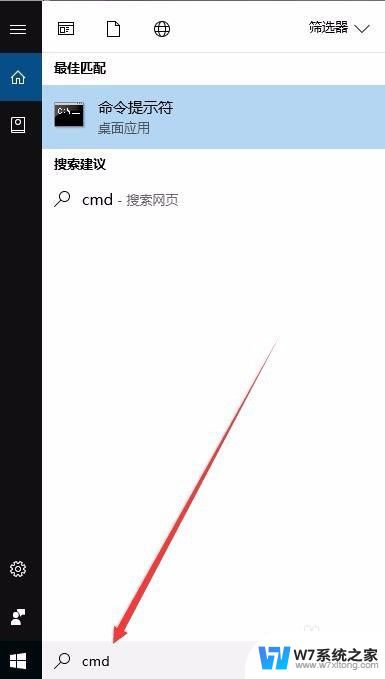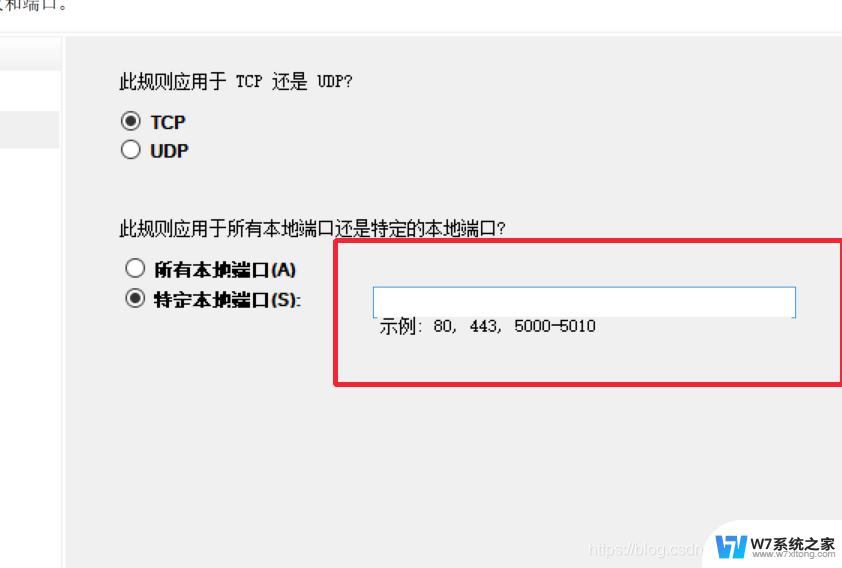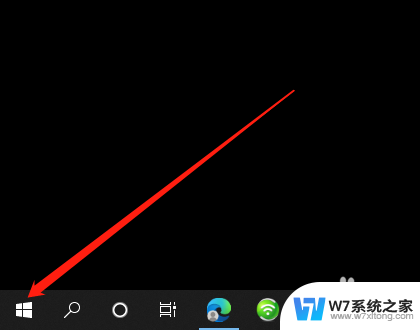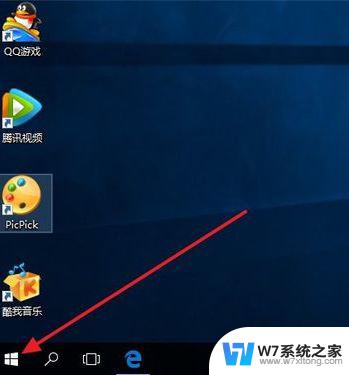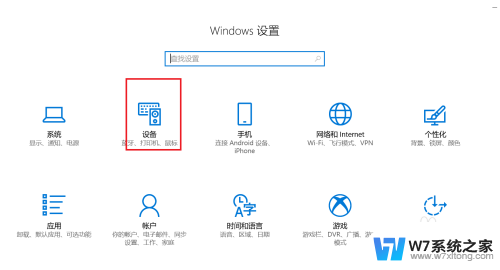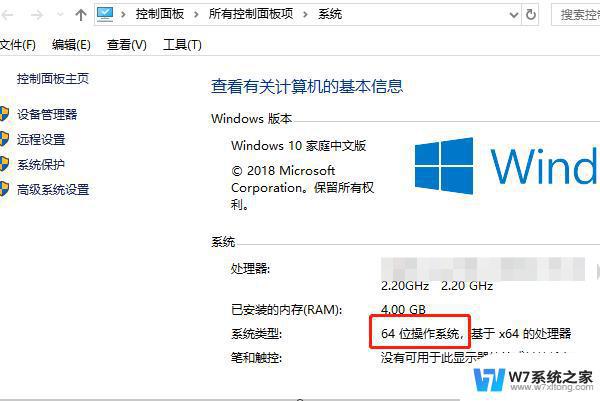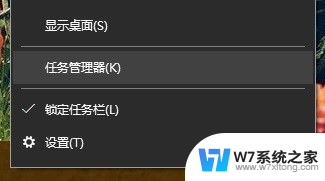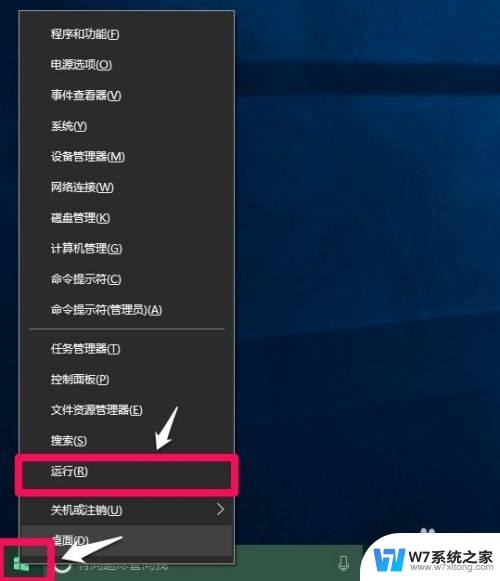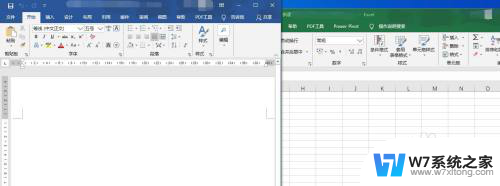win10有多少个端口 使用cmd查看Win10系统端口占用详细信息
更新时间:2024-04-08 16:44:29作者:yang
Win10系统是目前最流行的操作系统之一,而端口是计算机与外部设备进行通信的重要通道,了解Win10系统中端口的使用情况对于网络管理和安全防护至关重要。通过使用CMD命令,可以查看Win10系统中各个端口的占用情况,从而及时发现并解决可能存在的安全隐患。在这篇文章中我们将介绍如何通过CMD查看Win10系统端口的详细信息。
具体步骤:
1.首先进入桌面按下“Win + R”快捷键打开运行窗口,输入“cmd”。然后点击确定按钮打开命令提示符。
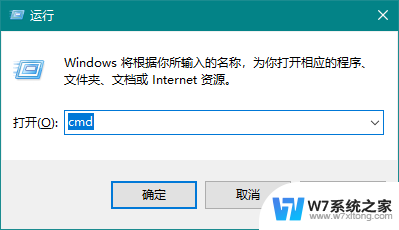
2.进入命令提示符窗口后,输入“netstat -ano”并按下回车执行,之后就会显示电脑上运行的所有端口了。
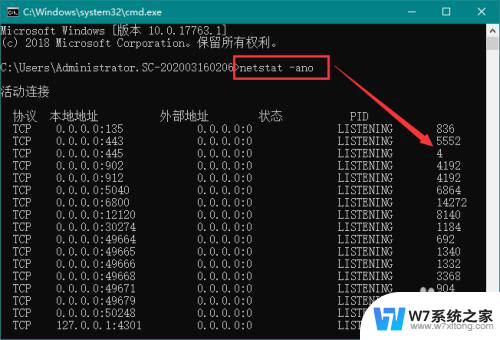
3.这时就可以查看所需要的端口是被什么占用的,我们可看到49457端口被pid为2720的进程占用。接着输入“tasklist|findstr “2720””并按下回车,查询pid为2720的进程名称。
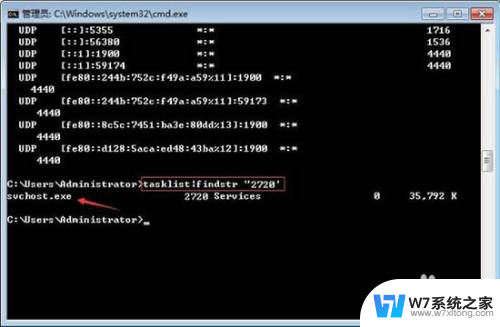
4.之后我们再打开命令提示符,找到占用端口的进程,将其结束即可。
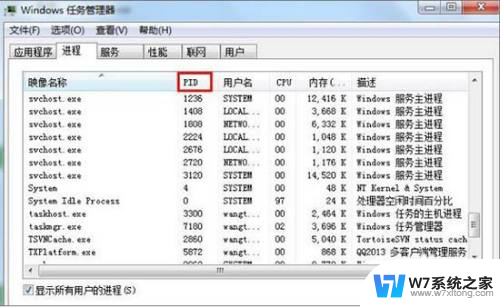
以上是win10端口的详细信息,如果你遇到了这个问题,可以尝试按照以上方法来解决,希望对大家有所帮助。